| Ausgeblendete Teile zeigen/verstecken |
Ergebnis:
Erstellt eine Durchbruchsdarstellung im Grundriss. Je nach gewählten Optionen können Sie verschiedenste Durchbruchsarten darstellen. Die Durchbrüche werden als Gruppen am Plan platziert.
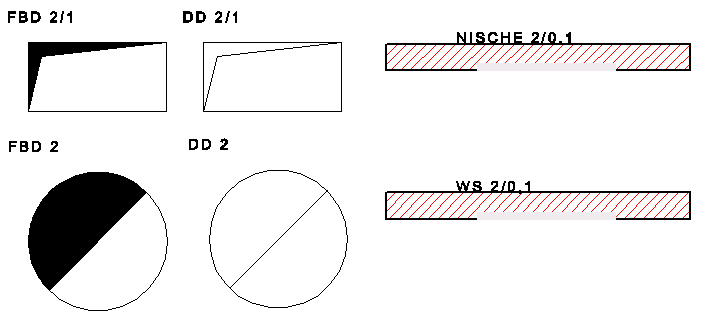
Konstruktion:
Wählen Sie hier die Art des Durchbruchs. |
|||
Wählen Sie hier für welches Element der Durchbruch dargestellt werden soll. |
|||
Wählen Sie hier die Form des Durchbruchs (Rechteck oder Kreis). |
|||
Hier sehen Sie eine Vorschau der gewählten Einstellungen. Diese Vorschau ist nur eine Annäherung und entspricht nicht in allen Details Ihren Vorgaben. |
|||
Bei rechteckigem Durchbruch wählen Sie hier mit welchem Einfügepunkt Sie die Darstellung platzieren möchten. |
|||
Abmessungen des Durchbruchs. Bei kreisförmigen Durchbrüchen ist natürlich nur der Durchmesser definierbar.
|
|||
Definieren Sie hier die allgemeinen Parameter der Darstellung. Nähere Informationen siehe auch unter Allgemeine Attribute. |
|||
Wählen Sie hier Einstellungen für die Darstellung des Texts, sowie Zusatztexte für Anzeige der Ober- und Unterkante. |
|||
|
Standardmäßig sind die Darstellung des Durchbruchs und der Text getrennt. Hiermit können Sie diese beiden in eine gemeinse Gruppe platzieren. |
||
Jegliche von Ihnen getätigte Einstellungen werden nach dem Schließen des Dialogs mit "Ok" gespeichert und können mit den Pfeilen wieder aufgerufen werden. Wählen Sie die Schaltfläche "löschen" um das aktuell ausgewählte Einstellungsset zu entfernen. Deaktivieren Sie die "speichern" Option, wenn Sie Ihre Einstellungen nicht speichern möchten. |
|||
|
Setzt alle Einstellungen auf den Standard zurück. |
| • | Platzieren Sie den Druchbruch mit den gewählten Einstellungen. |
Bei Wanddurchbrüchen:
| • | Wählen Sie die Wand in der der Durchbruch platziert werden soll. |
| • | Definieren Sie den Einfügepunkt innerhalb der Wand. |
| • | Geben Sie die Richtung des Durchbruchs an. |